Brak produktów w koszyku.
Jak przygotować plik do druku?

Jak przygotować plik do druku na kubku, koszulce, puzzlach lub poduszce?
Nie musimy chyba nikogo przekonywać, że dobry technicznie i jakościowo plik jest kluczowy do uzyskania satysfakcjonującego efektu w postaci produktu z własnym nadrukiem. W tym wpisie omówimy sytuację, gdy tworzymy projekt od podstaw zamiast korzystać ze znalezionych w internecie grafik.
Wbrew pozorom nie jest to żadna tajemna wiedza. Wystarczy, że wiemy jaki rozmiar w centymetrach będzie miał nasz nadruk. Dla typowej koszulki jest to wielkość zbliżona do A4 czyli 20×30 cm. W programie graficznym musimy stworzyć dokument o takich właśnie wymiarach oraz rozdzielczości 300 DPI (czasem nazywanej 300 Pixels/inch lub 300 Psi). Tak to wygląda w angielskiej wersji Photoshopa:
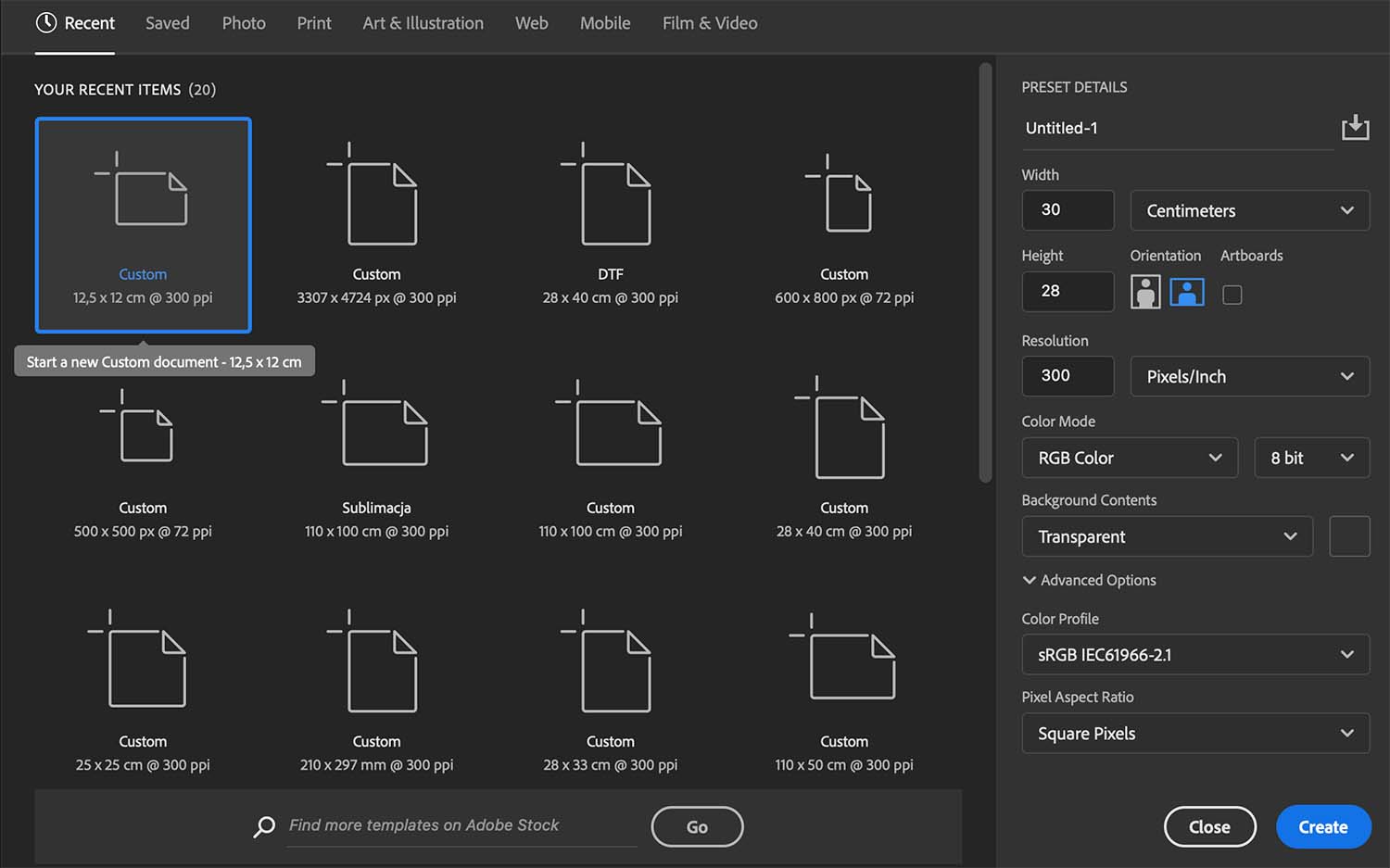
W innych programach będzie podobnie. Istotne są tylko 3 parametry: szerokość (width), wysokość (height) oraz rozdzielczość (resolution).
Jest jeszcze jedna istotna kwestia: RGB czy CMYK. Pewnie słyszeliście, że do profesjonalnego druku tylko CMYK. Jest to prawda, ale nie do końca. Przy druku offsetowym lub cyfrowym na papierze zastosowanie ma wyłącznie CMYK. Jest jednak szereg obszarów, gdzie pliki do druku powinny być przygotowane w RGB. Są to między innymi druk bezpośredni na odzieży (DTG) i wywodzący się z niego DTF oraz sublimacja. Przygotowanie pliku do nadruku na koszulce, kubku czy puzzlach w przestrzeni CMYK da gorszy efekt końcowy niż plik RGB. Potwierdza to m.in. Matthew Rhome z amerykańskiego oddziału Epsona. Przeprowadziliśmy kilka testów, by sprawdzić czy faktycznie tak jest. O ile w przypadku grafik i rysunków nie było istotnej różnicy, to projekty zawierające zdjęcie lepiej wyglądały zapisane jako RGB. Było dużo więcej szczegółów, zwłaszcza w ciemnych partiach.
Gotowy projekt najlepiej zapisać jako plik PNG. Jest to najbardziej uniwersalny format, akceptowany przez praktycznie wszystkie kreatory nadruków online, w przeciwieństwie do plików TIFF lub PDF. Pozwala także na zapisanie przeźroczystości, co jest niemożliwe w najpopularniejszym formacie jakim jest JPG.
Tworząc wzór w programie wektorowym jak Illustrator czy Corel DRAW obowiązują te same zasady czyli tworzymy projekt w rozmiarze nadruku. Tak to wygląda w Adobe Illustrator:
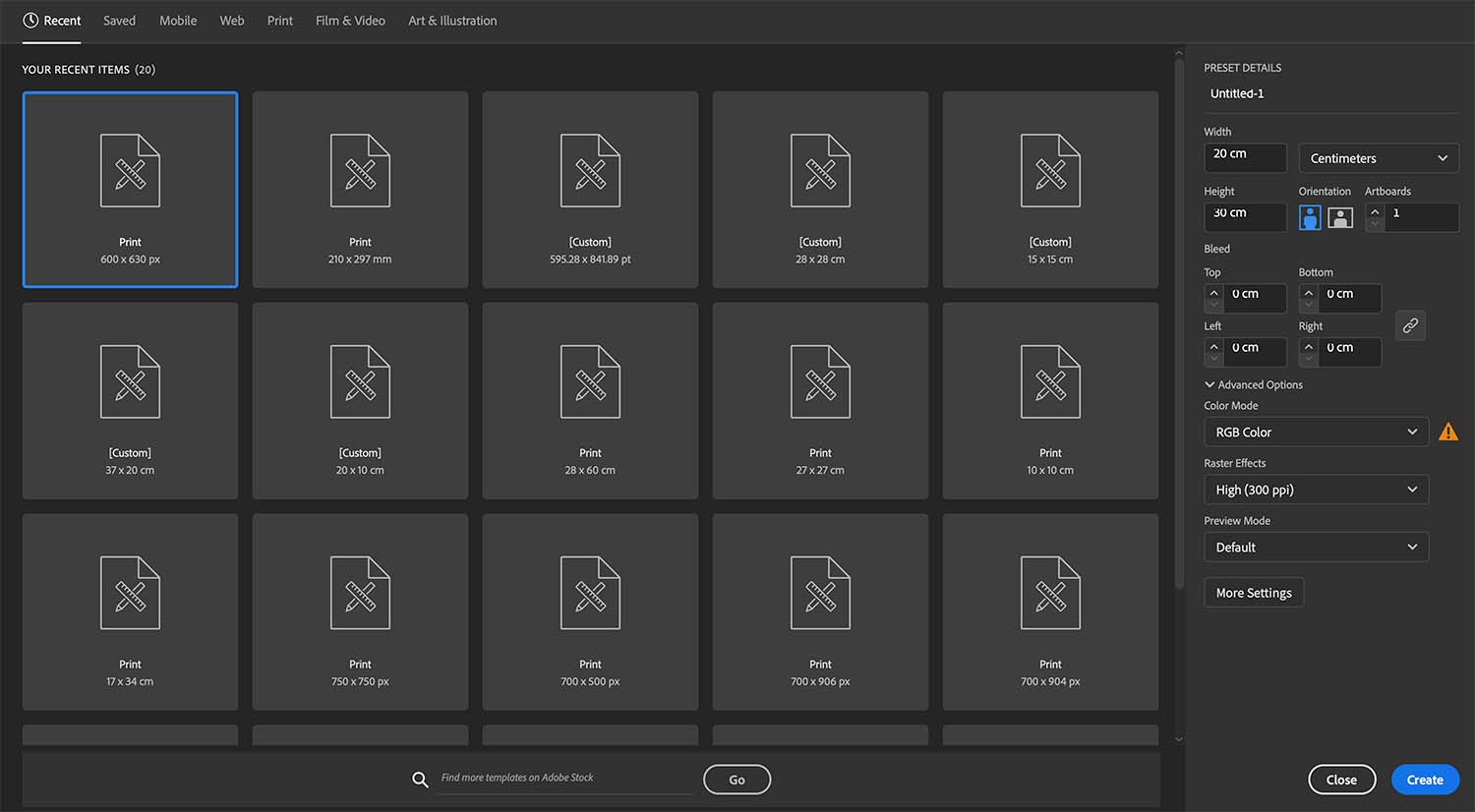
Nie musimy na początku podawać rozdzielczości, mimo że jest taka opcja. Programy wektorowe nie pozwalają na zapisanie projektu jako PNG. Musimy w tym celu skorzystać z funkcji Eksport (najczęściej jest w menu Plik/File). Dopiero na tym etapie musimy wybrać rozdzielczość na poziomie 300 DPI (czasem określana jako PPI, Pixel/inch).
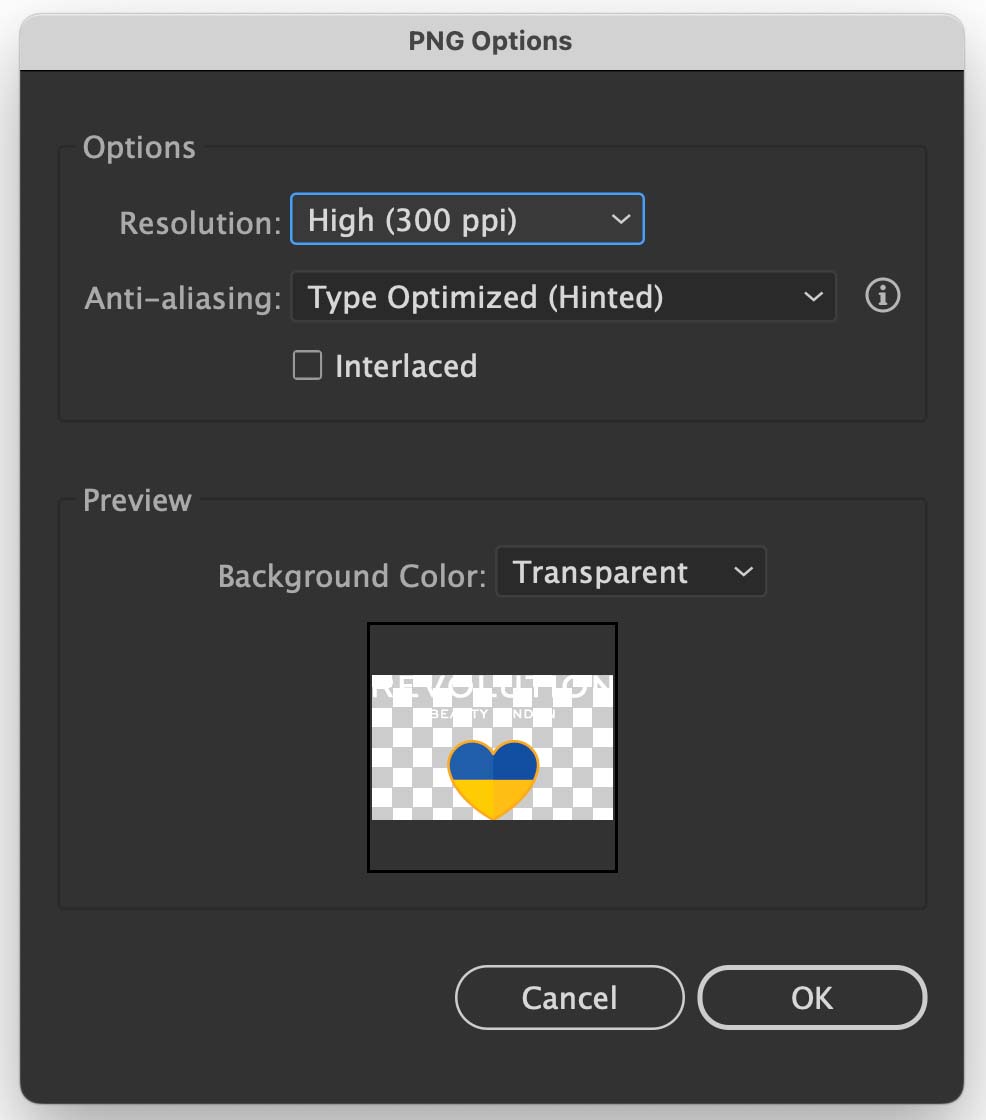
Podsumowanie
Po pierwsze, projekt w takim samym rozmiarze (w cm.) jak nadruk.
Po drugie, rozdzielczość 300 DPI.
Po trzecie, koniecznie przestrzeń kolorów RGB.
Po czwarte, plik PNG.

Ewelina, pomysłodawczyni i współzałożycielka T-shirt Gallery. Wie prawie wszystko o materiałach, technikach druku i szyciu.
Prywatnie zafascynowana ajurwedą i zdrowym stylem życia.

